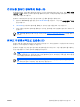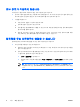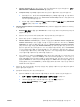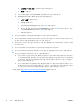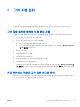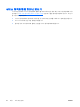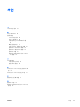problem solving
d.
자동으로 IP 주소 받기가 선택되어 있는지 확인합니다.
e.
확인을 누릅니다.
●
무선 라우터(액세스 포인트)에 DHCP 가 활성화되어 있는지 확인합니다.
●
ipconfig 유틸리티를 사용하여 IP 주소를 새로 설정합니다.
시작 > 실행을 선택한 다음
cmd 를 입력합니다.
다음 ipconfig/renew 를 입력하고 enter 키를 누릅니다.
exit 를 입력합니다.
5.
무선 라우터(액세스 포인트)에 대한 펌웨어가 최신 버전인지 확인합니다.
6.
무선 라우터(액세스 포인트) 작동 표시등이 켜져 있는지 확인합니다. 작동 표시등이 켜져 있지 않
은 경우 라우터 전원 케이블을 뺀 다음 다시 끼워 보십시오.
7.
무선 전화기, 팩스기 또는 전자 레인지 등 다른 전자 제품을 무선 라우터(액세스 포인트) 근처에
두지 마십시오.
8.
무선 라우터(액세스 포인트) 측면 가까이에 대형 금속판을 두지 마십시오.
9.
무선 라우터(액세스 포인트)는 실내에서 가능한 높은 곳,
예를 들면 책장 위 같은 곳에 두십시오.
10.
무선 라우터(액세스 포인트)의 기능 및 구성을 점검합니다.
●
무선 암호화 기능을 일시적으로 해제하고 컴퓨터가 무선 네트워크에 연결되는지 확인합니
다. 암호화를 해제한 후 컴퓨터가 무선 네트워크에 연결된다면, 컴퓨터와 무선 라우터(액세
스 포인트)가 동일한 보안 설정(네트워크 인증, 데이터 암호화, 네트워크 키 및 키 색인)을 사
용하고 있는지 확인합니다.
●
무선 라우터(액세스 포인트)에서 무선 채널을 변경합니다. 일반적으로 채널 3, 6 및 11 이 서
로 겹치지 않으므로 가장 적합한 채널입니다. 그러나 근거리에서 여러 개의 네트워크가 검색
되고 둘 이상의 네트워크가 동일한 채널을 사용하면 간섭이 발생할 수 있습니다.
자세한 내용은
http://www.hp.com/go/techcenter/wireless 를 참조하십시오.
8
1 장 빠른 점검사항
KOWW
a.
b.
c.
d.
e.
IP 주소를 새로 설정하려면 ipconfig/release 를 입력하고 키를 누릅니다. 그런
프롬프트에서 ipconfig 를 입력한 다음 enter 키를 누릅니다.
enter